PS怎么量尺寸
许多美工人员用ps量好裁切完图片后,交由前端人员进行网页图片添加等操作,在网页设计中非常需要图片尺寸的准确性,这就要求在用ps时就要量好图片的尺寸,这样后面的操作才不会出错。那么如何用ps量图片尺寸大小呢?下面小编就给大家介绍下操作方法:
1、打开Photoshop软件,如下图所示:
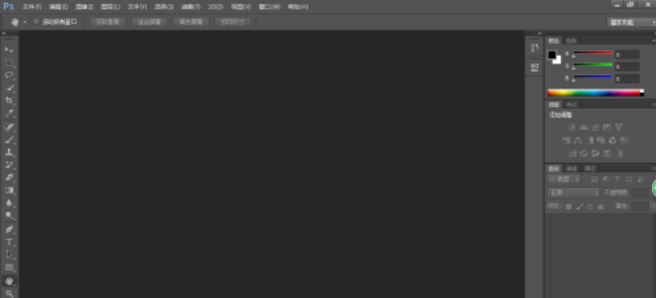
2、打开图片素材,例如下图所示:
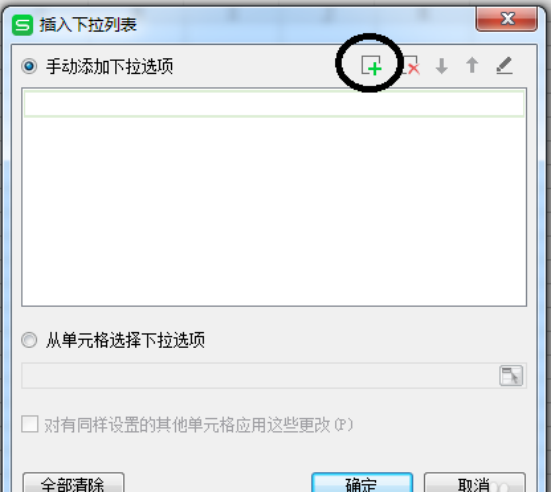
3、鼠标右键单击吸管工具,弹出下图所示的菜单。如果你的ps软件没有标尺工具,可以从视图菜单栏找到(快捷键Ctrl+R)。
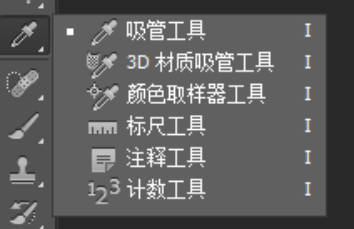
4、选择标尺工具,如下图所示。在标尺上双击可以打开“单位与标尺”的选项,相当于通过“编辑>首选项>单位与标尺”来打开。
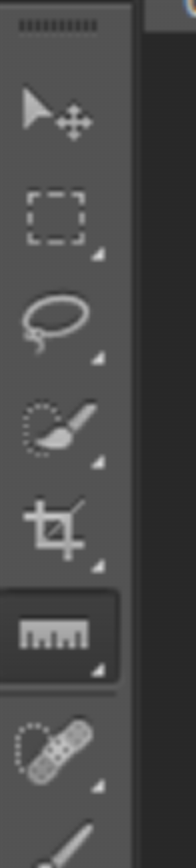
5、选择标尺工具后,出现直线绘制界面,单击鼠标左键在要测量的起点位置点一下,按住鼠标不松拖至终点,直线的两个端点为需要测定的距离,这条直线不会显示出任何影响图片的效果。
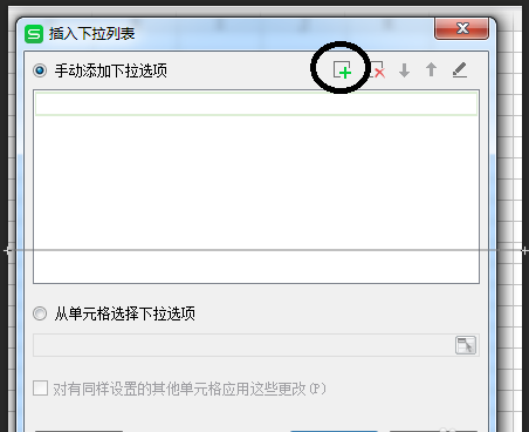
6、观看任务栏数值变化,大家一定要会看这个数值的数据,如下图所示:

7、解读数值定义:W为线段的水平长度,H为线段的竖直高度,A为线段与水平线的夹角,L1位线段的长度。

以上就是ps量图片尺寸大小的方法,无论横竖ps给出的数值都非常精准,美工初学者如果还不会量尺寸的话,可以多多操作练习下。
本篇文章使用以下硬件型号:联想小新Air15;系统版本:win10;软件版本:photoshop (cs6)。
我们在使用PS做图或者修图的时候,首先要知道图片尺寸的大小,这样才可以按要求做出好看的图片,或者是你打开某一张图片,你想知道图片上的物体大小是多少都可以用来测量,但是近期小伙伴们已经忘了怎么进行测量,也就是PS怎么量尺寸,今天就给各位小伙伴们带来了详细的步骤,小伙伴们看一看!
1.首先,将要测量的图片在PS中打开。
2.找到菜单栏中的【图像】,点击【图像大小】,(如图红色圈出部分所示)。
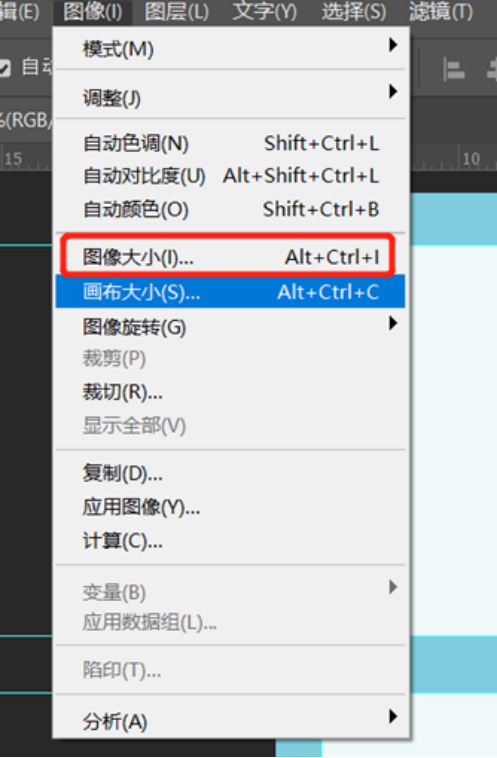
3.在弹出的图像大小框里面,就会显示图片的大小,(如图红色圈出部分所示)。
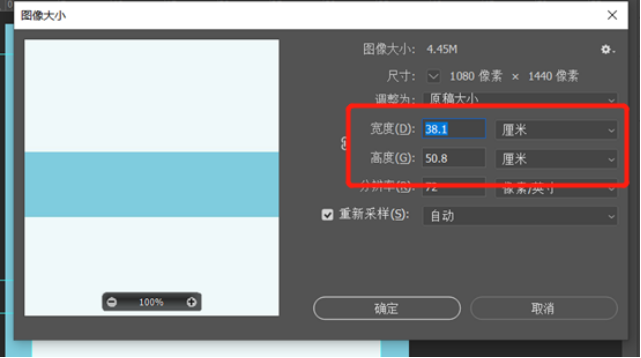
4.接下来,可以通过切换单位,实现对图片大小不同单位的掌握;
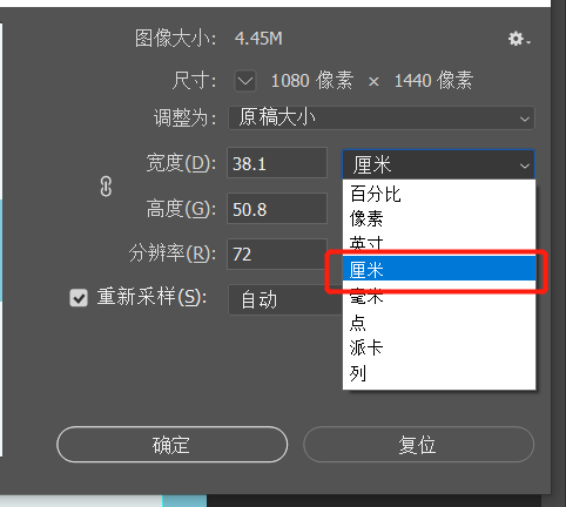
5.如果是要知道图片里面产品的实际大小,点击【直线工具】,(如图红色圈出部分所示)。
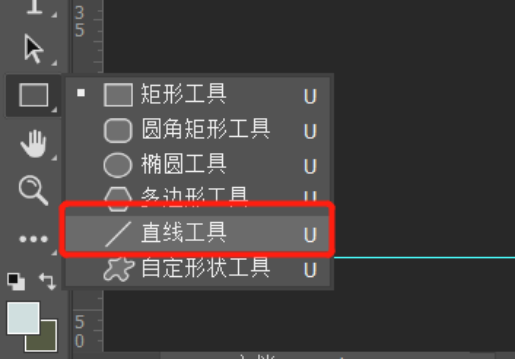
6.最后,按住【shift键】,从要测量尺寸的位置头部至尾部,拉出一条垂直线,界面会实时显示线的高度,以此方法就可得知产品的实际高度和宽度,(如图红色圈出部分所示)。
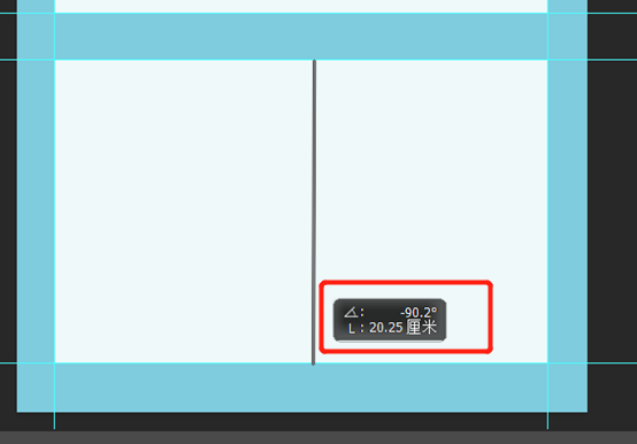
以上的6步操作就是用PS怎么量尺寸,方法步骤不是很困难,但是需要各位小伙伴们按部就班的来操作,也可以利用业余时间尝试多重复操作几次,这样就可以熟练掌握这个功能了,在以后的工作生活中用到也可以随时解决。最后,希望以上操作步骤可以帮到你!
本篇文章使用以下硬件型号:联想小新Air15;系统版本:win10;软件版本:PS CC2019。







